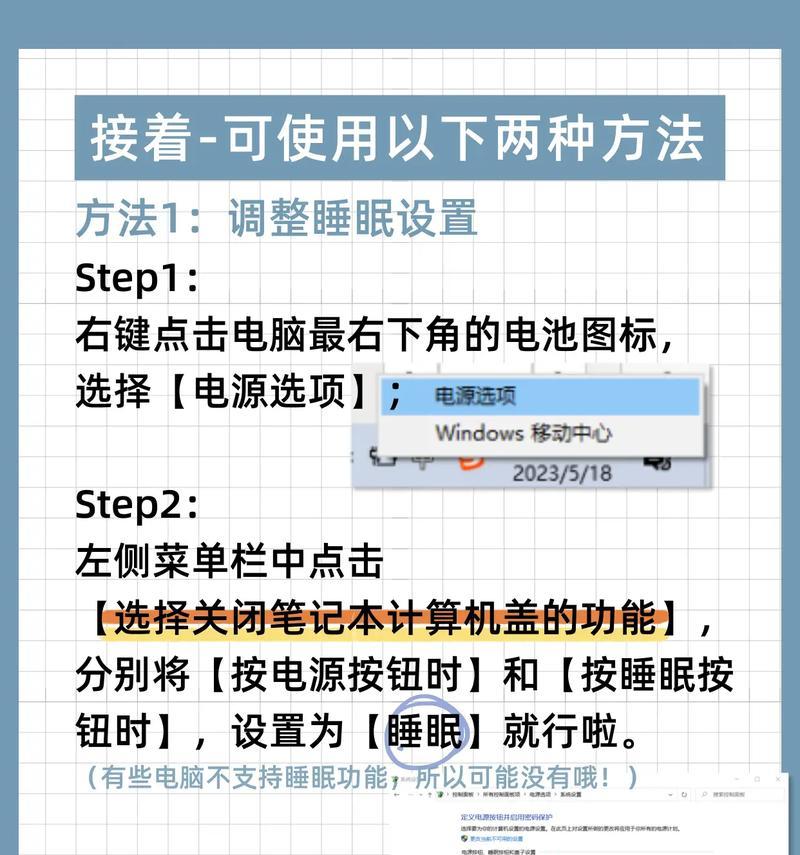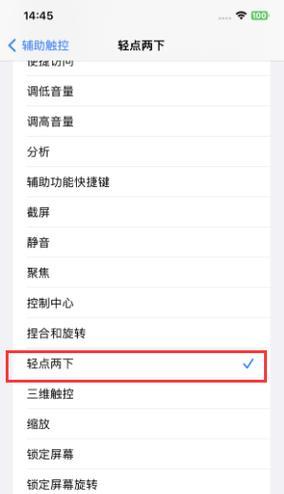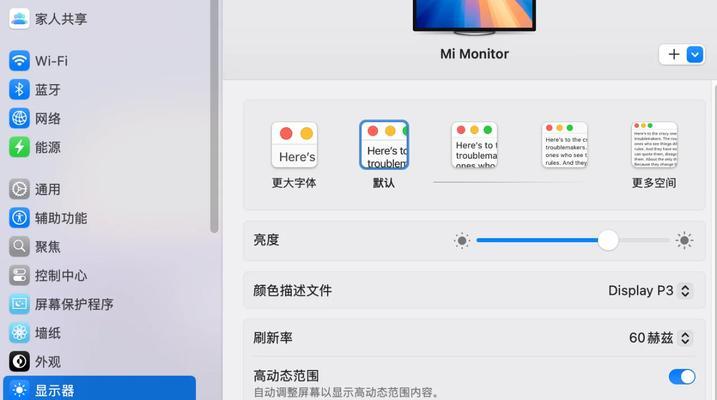在现代社会,网络已经成为人们生活和工作中不可或缺的一部分。然而,有时我们可能会遇到笔记本电脑无法连接到网络的问题,给我们带来很大的困扰。本文将介绍一些简单的方法来修复笔记本电脑的网络连接问题,让您的网络重新运转起来。
1.检查网络连接
-确保笔记本电脑与路由器之间的物理连接没有问题。
-确保网络线正常连接且没有松动。
2.重启笔记本电脑和路由器
-关闭笔记本电脑和路由器的电源。
-等待几分钟后,重新启动它们。
-检查是否恢复了网络连接。
3.检查无线网络开关
-检查笔记本电脑上是否有无线网络开关。
-确保无线网络开关处于打开状态。
4.更新驱动程序
-打开设备管理器,找到并展开“网络适配器”部分。
-右键单击无线网卡,选择“更新驱动程序”。
-安装最新的驱动程序并重新启动笔记本电脑。
5.检查网络设置
-打开网络和共享中心,点击“更改适配器设置”。
-右键单击正在使用的网络连接,选择“属性”。
-确保IP地址和DNS服务器设置正确。
6.重置网络设置
-打开命令提示符,输入“netshwinsockreset”,然后按回车键。
-输入“ipconfig/flushdns”,然后按回车键。
-重新启动笔记本电脑并检查是否修复了网络连接问题。
7.清除浏览器缓存
-打开浏览器的设置,找到并点击“清除浏览数据”。
-选择要清除的数据类型,如缓存、Cookie等。
-点击“清除数据”按钮来清除浏览器缓存。
8.禁用防火墙和安全软件
-暂时禁用防火墙和安全软件,重新连接网络。
-如果成功连接,说明防火墙或安全软件可能阻止了网络连接。
9.检查网络电缆
-检查网络电缆是否损坏或连接不良。
-使用另一根电缆进行尝试,看是否修复了网络连接问题。
10.修改无线频道
-打开路由器的管理界面,找到无线设置选项。
-修改无线频道以避免干扰,例如选择1、6或11频道。
11.重置路由器
-按住路由器背面的重置按钮,约持续10秒。
-路由器将恢复到出厂设置,重新配置并尝试连接网络。
12.联系网络服务提供商
-如果以上方法都无法解决问题,可能是网络供应商的问题。
-联系网络服务提供商寻求进一步的帮助和指导。
13.寻求专业帮助
-如果您不确定如何操作或不想自己动手修复,请寻求专业人员的帮助。
-他们有经验和技能来解决复杂的网络连接问题。
14.保持网络设备更新
-定期检查网络设备的更新和固件升级。
-更新可以修复已知的漏洞和改善设备性能。
15.
通过本文提供的简单方法,您可以尝试修复笔记本电脑的网络连接问题。然而,具体的解决方法取决于具体情况。如果问题仍然存在,建议寻求专业帮助,以确保网络连接正常运行。记住定期更新网络设备,并保持良好的网络安全意识。
笔记本电脑网络修复全攻略
随着互联网的普及,笔记本电脑已经成为我们日常生活中必不可少的工具。然而,有时候我们可能会遇到网络连接出现问题的情况。本文将为大家介绍一些解决笔记本电脑网络问题的有效方法。
检查物理连接
1.检查网线是否插好并确保连接稳定。
2.检查无线网络是否连接正常。
重启设备
1.尝试重新启动笔记本电脑和路由器。
2.重启可以解决一些暂时性的网络故障。
检查IP设置
1.确保IP地址设置正确。
2.可以尝试使用自动获取IP地址的选项。
更新网络驱动程序
1.下载并安装最新版本的网络驱动程序。
2.更新驱动程序可以修复一些与网络连接相关的问题。
清除DNS缓存
1.打开命令提示符,输入“ipconfig/flushdns”命令清除DNS缓存。
2.清除DNS缓存可以解决一些域名解析问题。
重置网络设置
1.在控制面板中找到“网络和共享中心”。
2.点击“更改适配器设置”,右键点击网络适配器,选择“重置”。
检查防火墙设置
1.检查防火墙是否阻止了网络连接。
2.可以尝试临时禁用防火墙,查看是否能够连接网络。
使用网络故障排除工具
1.Windows系统提供了网络故障排除工具,可以自动检测和修复一些网络问题。
2.打开网络故障排除工具并按照提示操作。
更换DNS服务器
1.尝试将DNS服务器更改为公共DNS服务器,如GoogleDNS或OpenDNS。
2.这可以解决一些与DNS解析相关的问题。
更新操作系统
1.确保笔记本电脑上的操作系统是最新版本。
2.更新操作系统可以修复一些与网络连接相关的漏洞。
检查安全软件设置
1.确保安全软件不会阻止网络连接。
2.可以尝试临时禁用安全软件,查看是否能够连接网络。
使用其他网络设备进行测试
1.尝试使用其他设备连接同一网络,检查是笔记本电脑还是网络出现问题。
2.这可以缩小故障范围,更准确地判断问题所在。
联系网络服务提供商
1.如果以上方法都无法解决问题,建议联系网络服务提供商寻求帮助。
2.他们可能会给出一些定制化的解决方案。
参考网络论坛和社区
1.参考网络论坛和社区中的相关帖子,寻找其他用户遇到类似问题的解决方案。
2.有时候用户经验分享会提供很好的解决思路。
通过本文介绍的方法,我们可以尝试解决笔记本电脑网络问题。如果问题仍未解决,建议寻求专业人士的帮助,以确保我们能够正常连接到互联网。